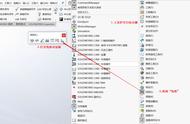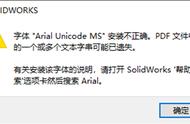我们在使用Solidworks出工程图的时候,工程图背景的颜色都是默认统一的。系统设置为什么颜色就是什么颜色,那么我们是否可以设置为我们自己想要的颜色呢?当然是可以的了。Solidworks当然会提供一些自定义的操作功能。那么下面就看一下,是如何操作的吧。
首先我们随意打开一张Solidworks工程图。如下图所示的图纸的背景颜色是系统默认的颜色。

我们修改图纸的背景颜色,设置步骤如下:
在Solidworks最上面一行的工具栏中,选择【工具】选项,然后弹出对话框,点击最下端的下拉三角符号,把【选项】工具条找到。如下图所示:

弹出如下图所示对话框,在最左侧系统选项的内容里面,找到“颜色”选项,然后在右侧的“颜色方案设置”里面找到“工程图,纸张颜色”选项,选中后,可以在右侧看到一个颜色的缩略图,下面带有“编辑”两个字。

我们点击“编辑”选项,然后会出现一个带有颜色的调色板。可以在里面选择你想要的颜色。
比如我选择一个,如下图所示:

然后确定以后,看下图效果

你学会了吗?点击关注每天都会分享一些机械专业的小知识。感谢大家关注